“Trời ơi tin được không, đang combat căng thẳng thì quảng cáo hiện lên che hết màn hình, bực mình muốn đập máy!” Chắc hẳn bạn đã từng ít nhất một lần trải qua cảm giác “ức chế dâng trào” này khi quảng cáo cứ bám theo dai dẳng trên chiếc Samsung A50. Đừng lo, bài viết này sẽ “bật mí” cho bạn Cách Chặn Quảng Cáo Trên điện Thoại Samsung A50, giúp bạn “lướt web như gió, chơi game cực mượt”.
Samsung A50 và “nỗi khổ” mang tên quảng cáo
Samsung A50 là một chiếc điện thoại “quốc dân” với nhiều ưu điểm vượt trội, nhưng “nỗi khổ” mang tên quảng cáo lại khiến nhiều người dùng cảm thấy phiền lòng. Vậy đâu là nguyên nhân khiến quảng cáo xuất hiện tràn lan trên chiếc Samsung A50 của bạn?
- Ứng dụng miễn phí: Nhiều ứng dụng miễn phí, đặc biệt là game, thường hiển thị quảng cáo để tạo nguồn thu cho nhà phát triển.
- Lướt web: Một số trang web chứa nhiều quảng cáo “rác”, khiến trải nghiệm lướt web của bạn bị gián đoạn.
- Virus, mã độc: Việc tải xuống các ứng dụng không rõ nguồn gốc có thể khiến điện thoại của bạn bị nhiễm virus, mã độc, từ đó hiển thị quảng cáo không mong muốn.
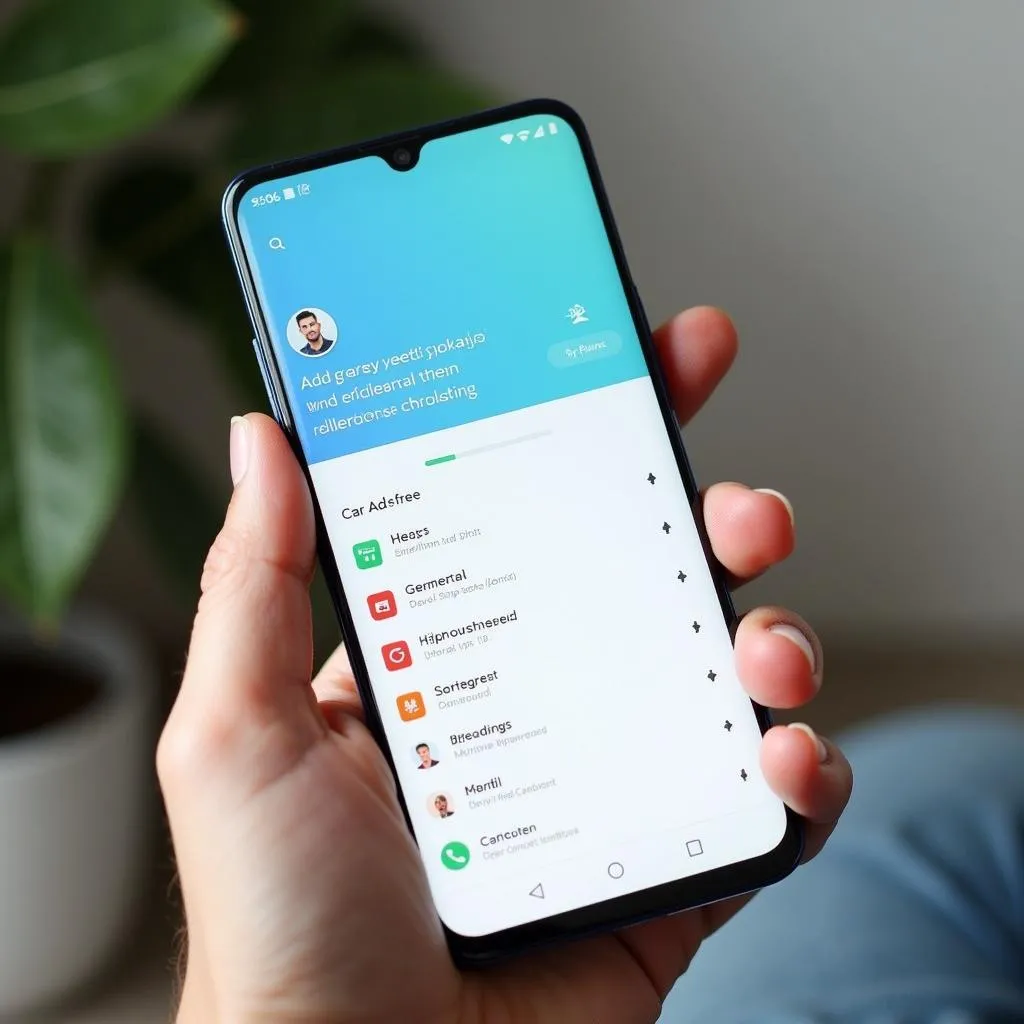 Chặn quảng cáo Samsung A50
Chặn quảng cáo Samsung A50
“Tuyệt chiêu” chặn quảng cáo trên Samsung A50
Bạn muốn “tiêu diệt” quảng cáo phiền phức, trả lại sự bình yên cho chiếc Samsung A50? Hãy cùng khám phá ngay các “tuyệt chiêu” sau đây:
1. Sử dụng trình duyệt web có tích hợp tính năng chặn quảng cáo
Thay vì sử dụng trình duyệt web mặc định, bạn có thể lựa chọn các trình duyệt web có tích hợp sẵn tính năng chặn quảng cáo như Brave, Opera, Firefox Focus. Các trình duyệt này không chỉ giúp bạn loại bỏ quảng cáo hiệu quả mà còn bảo vệ quyền riêng tư, tăng tốc độ tải trang.
2. Cài đặt ứng dụng chặn quảng cáo
Trên kho ứng dụng CH Play có rất nhiều ứng dụng chặn quảng cáo hiệu quả như AdGuard, Block This, Adblock Plus. Ưu điểm của phương pháp này là chặn quảng cáo trên toàn bộ hệ thống, bao gồm cả trong các ứng dụng. Tuy nhiên, một số ứng dụng có thể yêu cầu bạn cấp quyền truy cập đặc biệt.
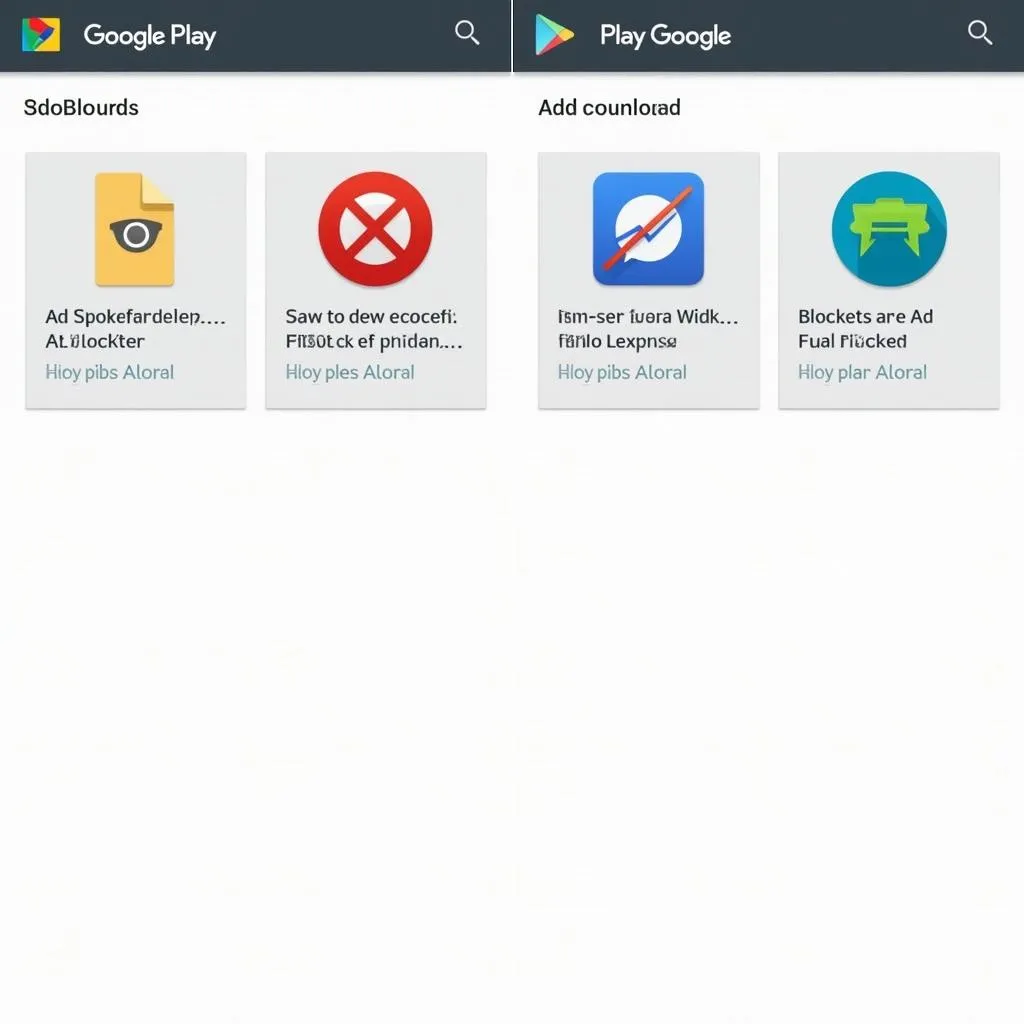 Ứng dụng chặn quảng cáo Samsung A50
Ứng dụng chặn quảng cáo Samsung A50
3. Kích hoạt chế độ “Không có quảng cáo dựa trên sở thích”
Samsung cung cấp sẵn tính năng “Không có quảng cáo dựa trên sở thích” trong phần cài đặt. Khi kích hoạt tính năng này, Samsung sẽ không thu thập dữ liệu của bạn để hiển thị quảng cáo được cá nhân hóa nữa.
Để kích hoạt tính năng này, bạn thực hiện các bước sau:
- Vào Cài đặt > Google > Quảng cáo
- Bật tùy chọn “Không có quảng cáo dựa trên sở thích”
4. “F.A” với Wifi công cộng
Wifi công cộng tiềm ẩn nhiều nguy cơ mất an toàn thông tin, đồng thời cũng là “miền đất hứa” của quảng cáo. Hãy hạn chế sử dụng Wifi công cộng, hoặc sử dụng VPN để bảo vệ thiết bị và dữ liệu cá nhân.
5. Khởi động lại “dế yêu”
Đôi khi, chỉ cần một thao tác đơn giản là khởi động lại điện thoại cũng có thể giúp bạn “tạm biệt” quảng cáo phiền phức.
Lưu ý khi chặn quảng cáo trên Samsung A50
- Chặn quảng cáo có thể ảnh hưởng đến nguồn thu của một số nhà phát triển ứng dụng, website. Hãy cân nhắc trước khi chặn quảng cáo trên các ứng dụng, website yêu thích của bạn.
- Một số ứng dụng chặn quảng cáo có thể yêu cầu bạn cấp quyền truy cập đặc biệt. Hãy đọc kỹ các điều khoản trước khi cấp quyền.
- Nên lựa chọn các ứng dụng chặn quảng cáo uy tín, được đánh giá cao trên CH Play để tránh cài đặt phải phần mềm độc hại.
“Giải phóng” Samsung A50 khỏi quảng cáo, tại sao không?
Hy vọng bài viết đã cung cấp cho bạn những thông tin hữu ích về cách chặn quảng cáo trên điện thoại Samsung A50. Hãy áp dụng ngay để “giải phóng” chiếc dế yêu của bạn khỏi những quảng cáo phiền phức, tận hưởng trải nghiệm di động mượt mà và trọn vẹn nhất. Nếu bạn có bất kỳ thắc mắc nào, hãy liên hệ với chúng tôi qua Số Điện Thoại: 0372899999, Email: [email protected] hoặc đến trực tiếp địa chỉ: 233 Cầu Giấy, Hà Nội. Đội ngũ “cao thủ” LQmobile Cầu Giấy Hà Nội luôn sẵn sàng hỗ trợ bạn 24/7.